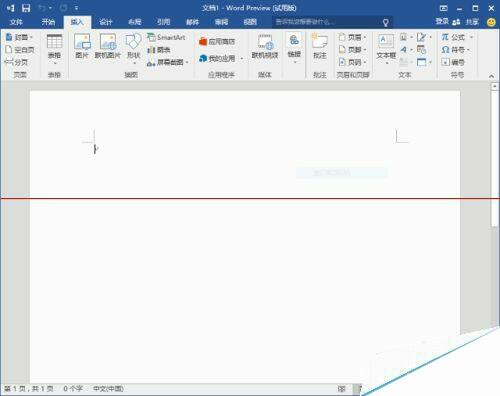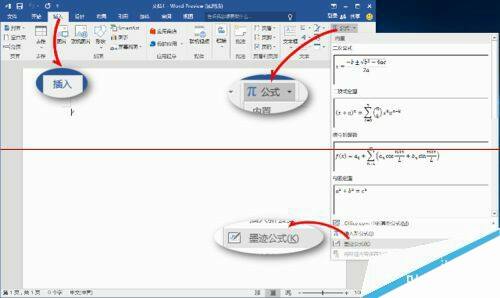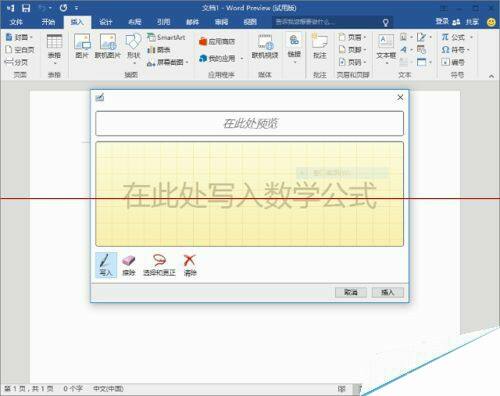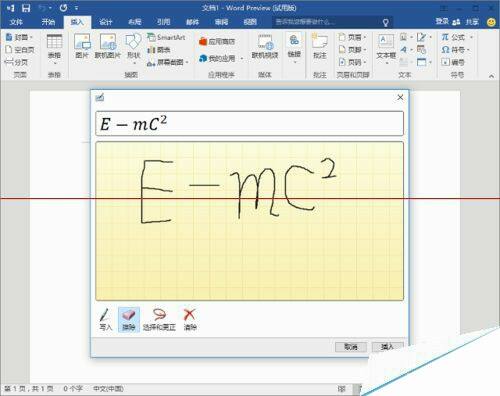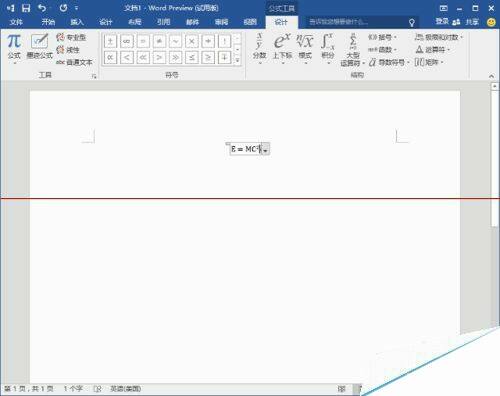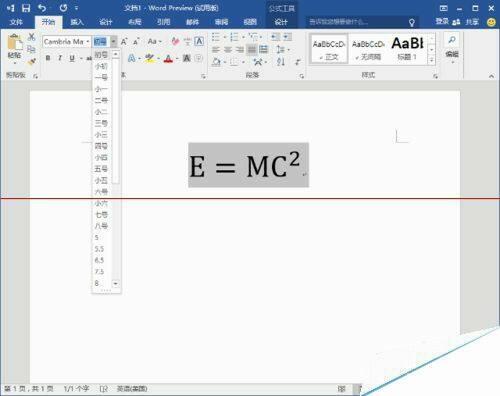Office 2016怎么用?Office 2016中输入手写公式的教程
办公教程导读
收集整理了【Office 2016怎么用?Office 2016中输入手写公式的教程】办公软件教程,小编现在分享给大家,供广大互联网技能从业者学习和参考。文章包含462字,纯文字阅读大概需要1分钟。
办公教程内容图文
2、“插入”选项卡–>“符号”命令组(在选项卡的最右侧)–>“公式”命令右侧的下拉箭头–>“墨迹公式”。
3、弹出手写输入的对话框,可以通过触摸屏或鼠标,开始公式的手写输入。
4、书写的过程中,如果出现了识别错误,可以点选下方的“选择和更正”按钮,然后点击需要更正的字迹,Word 将弹出与字迹接近的其他候选符号,供选择修正。
5、如果修正候选列表中仍然没有正确的选项,可以点选下方的“擦除”按钮,对错误的字迹进行擦除。鼠标指针将变为一块橡皮擦的形状,对准要擦除的字迹点击、拖动,即可擦除相应的字迹。
6、当输入完成并确认无误后,点击窗口右下角的“插入”按钮,所编辑的公式即被插入了文档之中。
7、可以选中整个公式或公式的一部分,点击“开始”选项卡,进行字体、字号的更改。
办公教程总结
以上是为您收集整理的【Office 2016怎么用?Office 2016中输入手写公式的教程】办公软件教程的全部内容,希望文章能够帮你了解办公软件教程Office 2016怎么用?Office 2016中输入手写公式的教程。
如果觉得办公软件教程内容还不错,欢迎将网站推荐给好友。